The Sims 3 ialah penyertaan ketiga ke dalam permainan video simulasi kehidupan Electronic Art untuk PC. Dalam permainan, pemain ditugaskan untuk menguruskan rumah maya, dipenuhi dengan pelbagai ahli rumah yang telah mereka cipta. Permainan ini keluar pada November 2006 dan merupakan salah satu permainan terbaik dalam siri ini. Begini cara bermain The Sims 3 di Linux!
Kaedah 1: Peruncitan Bukan Stim
The Sims 3 telah dikeluarkan apabila permainan PC masih dijual dalam kotak di kedai-kedai bata-dan-mortar. Jadi, jika anda memiliki salinan fizikal permainan ini, anda akan gembira mengetahui bahawa anda boleh memasangnya dan menjalankannya pada Linux.
Nota: salinan runcit Sims 3 berjalan dengan baik dengan Wine. Walau bagaimanapun, anda mungkin menghadapi masalah mendapatkan DVD untuk melancarkan permainan. Jika ini berlaku, anda mesti memasang tampung No-DVD untuk menjalankan permainan dengan betul. Semak siaran rasmi WineHQ pada Sims 3 untuk mendapatkan bantuan lanjut tentang menjalankan DVD.
Memasang Sims 3 pada Linux melalui versi runcit fizikal permainan bermula dengan mendapatkan versi terkini Wine yang berfungsi pada sistem anda. Untuk mendapatkan Wain terbaharu, buka tetingkap terminal, cari "wain" dan pasangkannya seperti biasa anda memasang perisian pada PC anda. Sebagai alternatif, ikuti panduan kami di sini untuk mengetahui cara menyediakannya.
Setelah Wine tersedia dan berjalan pada PC Linux anda, tiba masanya untuk memulakan pemasangan versi runcit Sims 3. Ikuti arahan langkah demi langkah di bawah untuk memastikan semuanya berjalan dengan betul.
Langkah 1: Buka pemacu DVD pada PC Linux anda dan letakkan salinan Sims 3 di dalam pemacu. Kemudian, tekan butang "tutup" untuk memberitahu pemacu DVD membaca cakera.
Langkah 2: Biarkan PC Linux anda memproses DVD Sims 3 dan memuatkannya. Apabila pemuatan selesai, buka pengurus fail Linux dan lihat pemacu DVD di sebelah kiri. Klik padanya untuk mengakses kandungan DVD Sims 3.
Langkah 3: Dalam pengurus fail, cari fail "Sims3Setup.exe", dan klik kanan padanya. Cari "buka dengan" pilihnya dan klik pada "Wine Windows Program Loader" untuk menjalankan fail EXE.
Nota: tidak dapat mencari Sims3Setup.exe? Anda mungkin perlu mendayakan fail tersembunyi dalam pengurus fail anda.
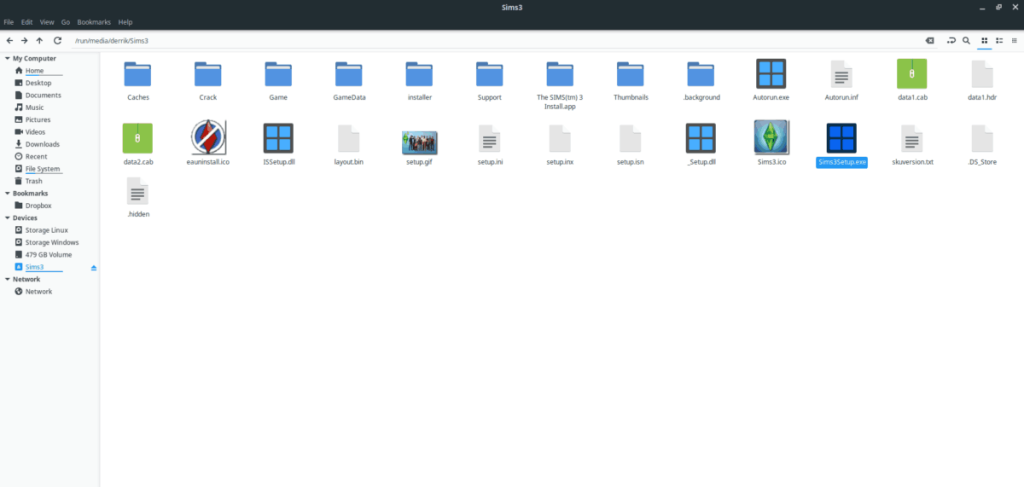
Langkah 4: Ikuti pemasang Windows dan pasang Sims 3 pada PC Linux anda seperti yang anda lakukan pada PC Windows. Apabila pemasangan selesai, tutup pemasang.

Selepas proses pemasangan selesai, buka menu aplikasi anda, cari "Sims 3," dan mulakannya untuk menikmati permainan!
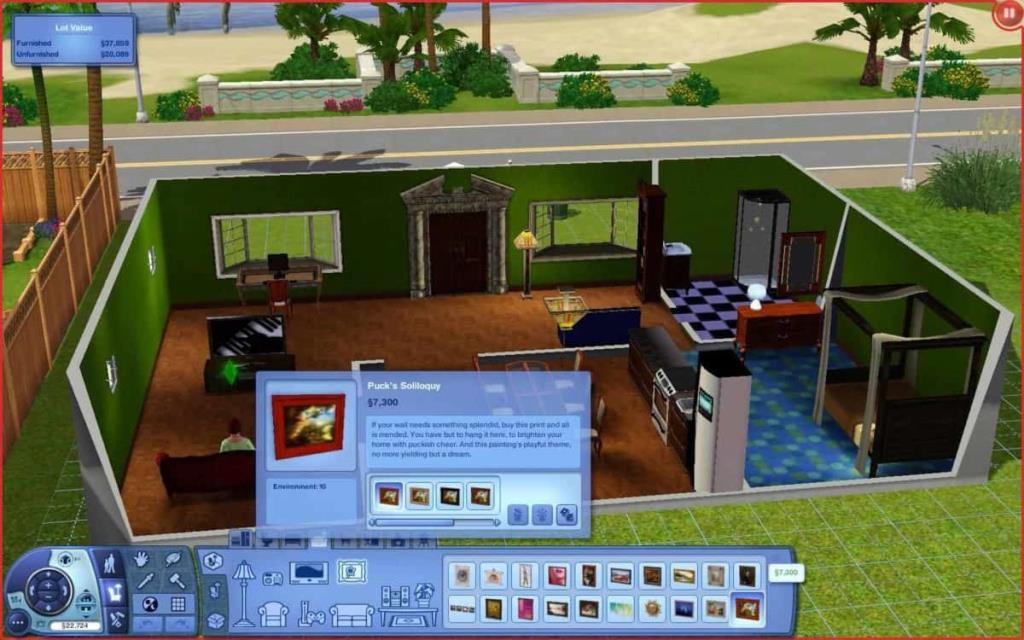
Kaedah 2: Stim/Proton
Kerja Valve dengan SteamPlay dan Proton adalah satu keajaiban, kerana ia menjadikan kebanyakan permainan video Windows berfungsi dengan sempurna pada platform Linux. The Sims 3 tidak berbeza, kerana permainan ini mempunyai rating tinggi pada ProtonDB, dan sangat mudah untuk dijalankan.
Steam telah menyediakan Sims 3 untuk pembelian buat seketika, dan jika anda tidak dapat menjejaki salinan runcit permainan itu, atau tidak memiliki pemacu DVD untuk memasang salinan runcit, ini adalah satu-satunya cara untuk menikmati Sims 3 pada sistem pengendalian Linux anda.
Untuk memulakan proses pemasangan, pastikan versi terbaru Steam untuk Linux dipasang pada komputer anda. Jika anda tidak pasti tentang cara memasang Steam, pergi ke Pkgs.org , dan klik pada “Steam” untuk OS Linux, yang anda gunakan untuk memasang apl itu.
Sebaik sahaja anda telah memasang versi terkini Steam untuk Linux, ikut arahan langkah demi langkah di bawah untuk membolehkan The Sims 3 berfungsi.
Langkah 1: Sims 3 ialah permainan video Windows, jadi anda mesti mendayakan ciri SteamPlay. Untuk melakukan ini, ikuti panduan kami tentang cara menyediakan SteamPlay . Pastikan untuk mendayakannya untuk semua tajuk!
Langkah 2: Lancarkan Steam pada PC Linux anda, dan log masuk ke akaun anda. Selepas log masuk, cari "Kedai" dalam UI utama, dan klik padanya untuk pergi ke Steam Storefront.
Langkah 3: Pada Steam Storefront, cari kotak carian, dan klik padanya. Kemudian, taipkan "The Sims 3" ke dalamnya, dan tekan Enter untuk menjalankan carian untuk permainan dalam Steam.
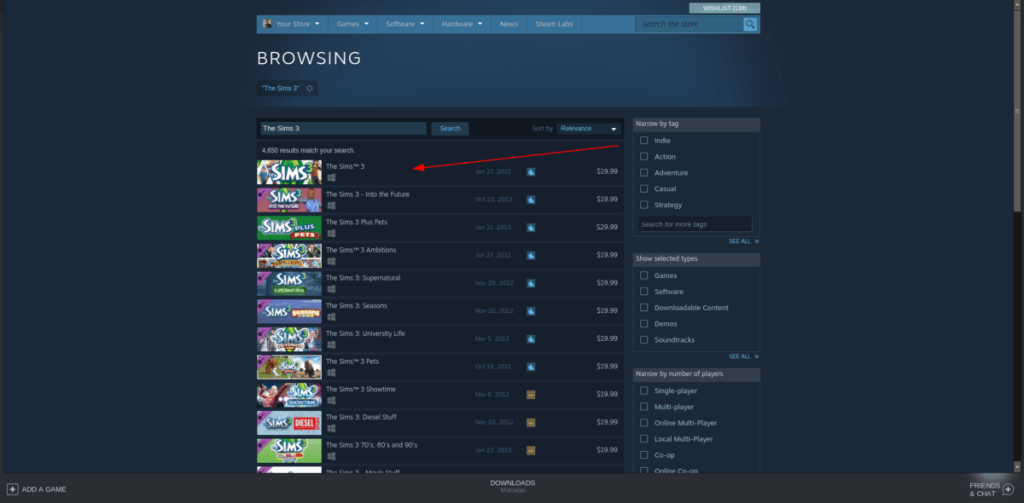
Langkah 4: Klik pada "The Sims 3" dalam hasil carian untuk pergi ke halaman kedainya. Selepas itu, cari butang "Tambah ke troli" dan beli untuk menambahkannya ke pustaka anda. Pada masa ini, permainan ini ialah 19.99 USD.
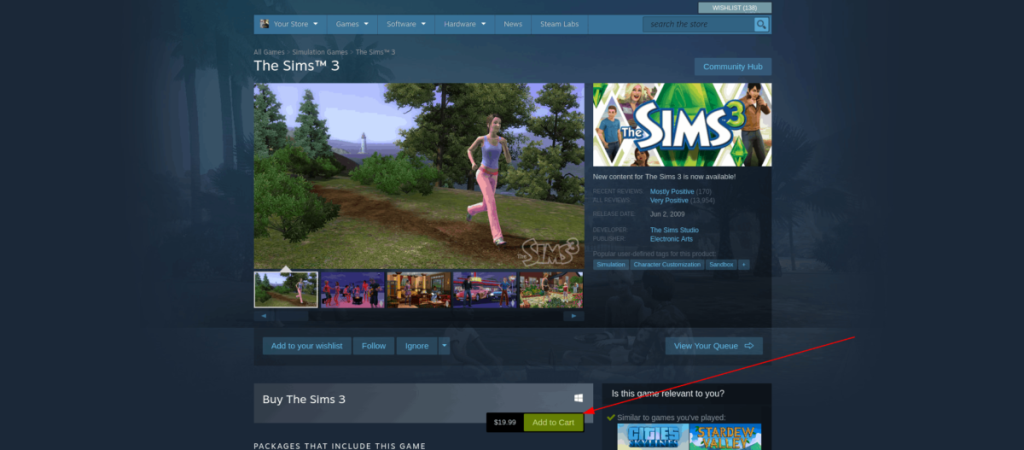
Langkah 5: Selepas membeli The Sims 3 di Steam, klik pada "Perpustakaan" untuk kembali ke perpustakaan permainan anda. Cari "The Sims 3" dalam senarai permainan anda, dan pilih dengan tetikus.
Pilih butang "Pasang" biru untuk memuat turun dan memasang The Sims 3 di Linux. Apabila pemasangan selesai, klik "Main" untuk menikmati permainan!

Penyelesaian masalah
Sims 3 sepatutnya berfungsi dengan baik melalui Proton dan SteamPlay di Linux. Walau bagaimanapun, jika anda menghadapi sebarang masalah, pastikan anda merujuk halaman ProtonDB permainan .

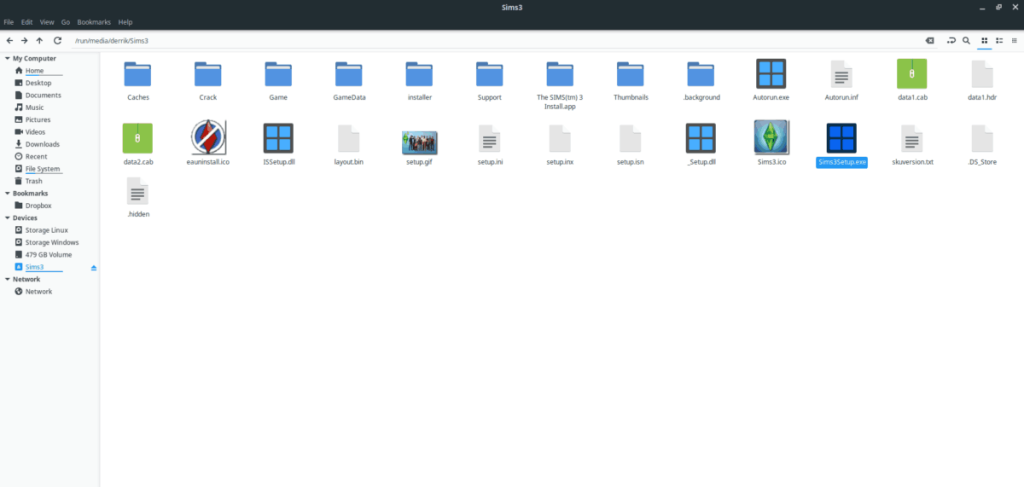

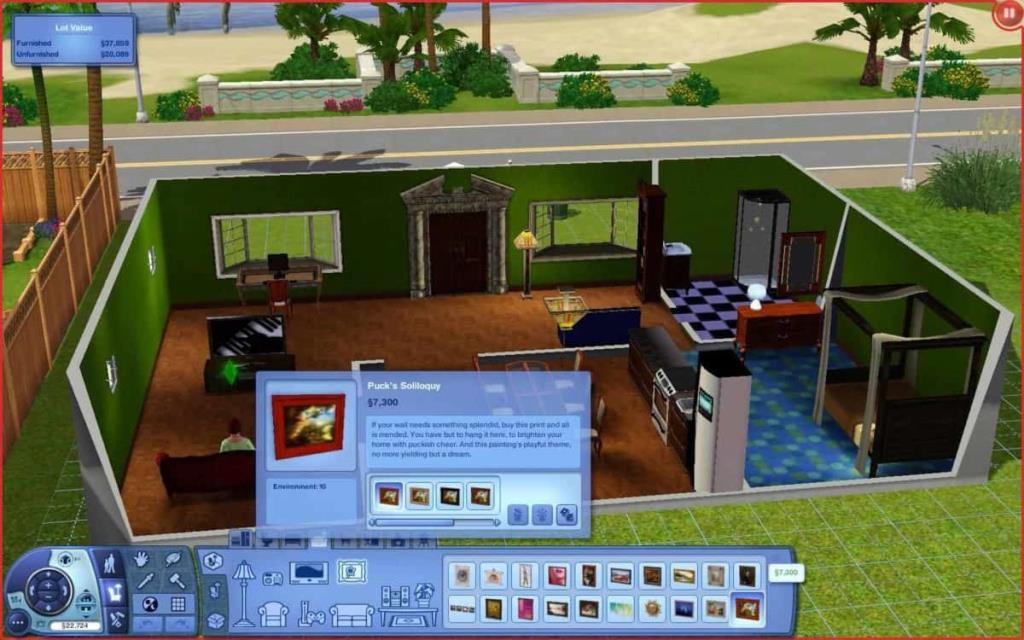
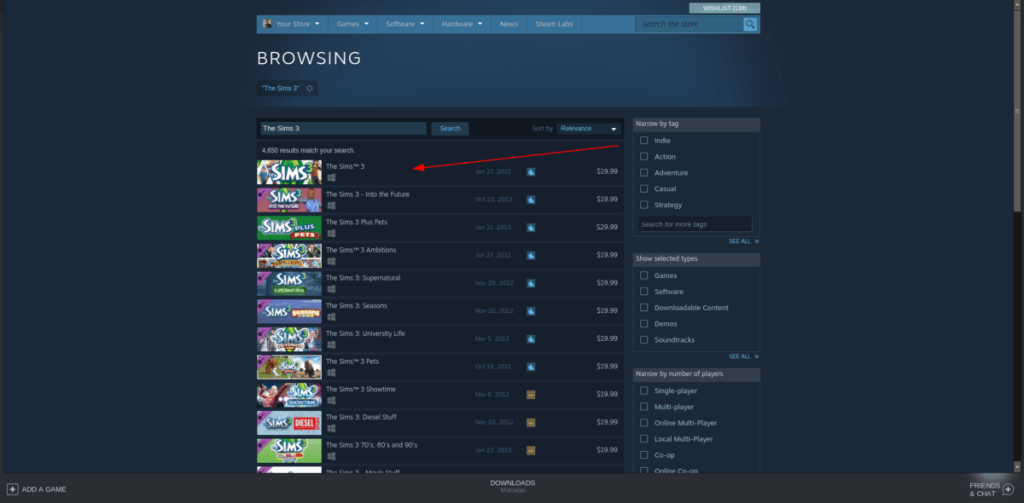
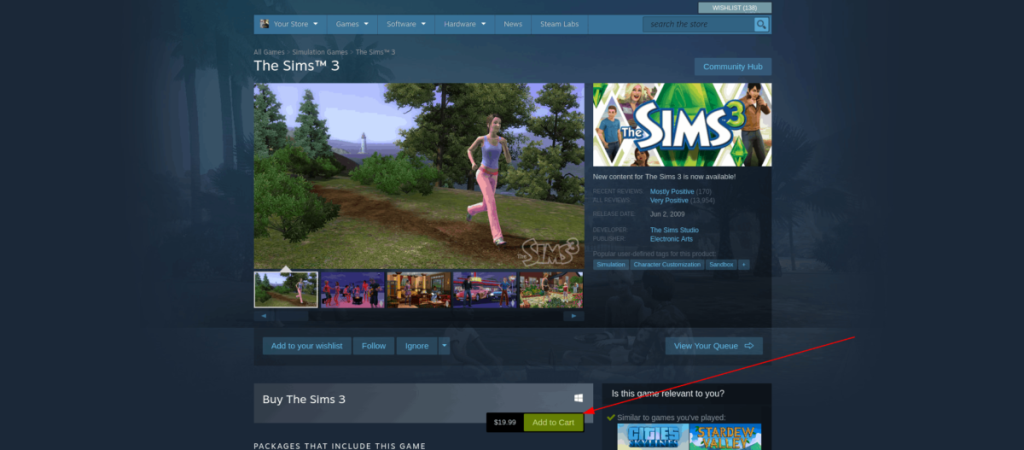




![Muat turun FlightGear Flight Simulator Secara Percuma [Selamat mencuba] Muat turun FlightGear Flight Simulator Secara Percuma [Selamat mencuba]](https://tips.webtech360.com/resources8/r252/image-7634-0829093738400.jpg)




